Помилка «Сервер rpc недоступний» в Windows 7
Помилка «Сервер RPC недоступний» може з'являтися в різних ситуаціях, але завжди означає збій в операційній системі Windows 7. Даний сервер відповідає за виклик віддалених дій, тобто, робить можливим виконання операцій на інших ПК або зовнішніх пристроях. Тому помилка найчастіше з'являється при оновленні деяких драйверів, спробі друку документа і навіть під час запуску системи. Давайте докладніше розглянемо способи вирішення цієї проблеми.
зміст
Рішення помилки «Сервер RPC недоступний» в Windows 7
Пошук причини здійснюється досить просто, оскільки кожна подія записується в журнал, де відображається код помилки, що допоможе знайти правильний спосіб вирішення. Перехід до перегляду журналу здійснюється наступним чином:
- Відкрийте «Пуск» і перейдіть в «Панель управління».
- Виберіть «Адміністрування».
- Відкрийте ярлик «Перегляд подій».
- У відкритому вікні відобразиться дана помилка, вона буде перебувати в самому верху, якщо ви перейшли до перегляду подій відразу після виникнення неполадки.

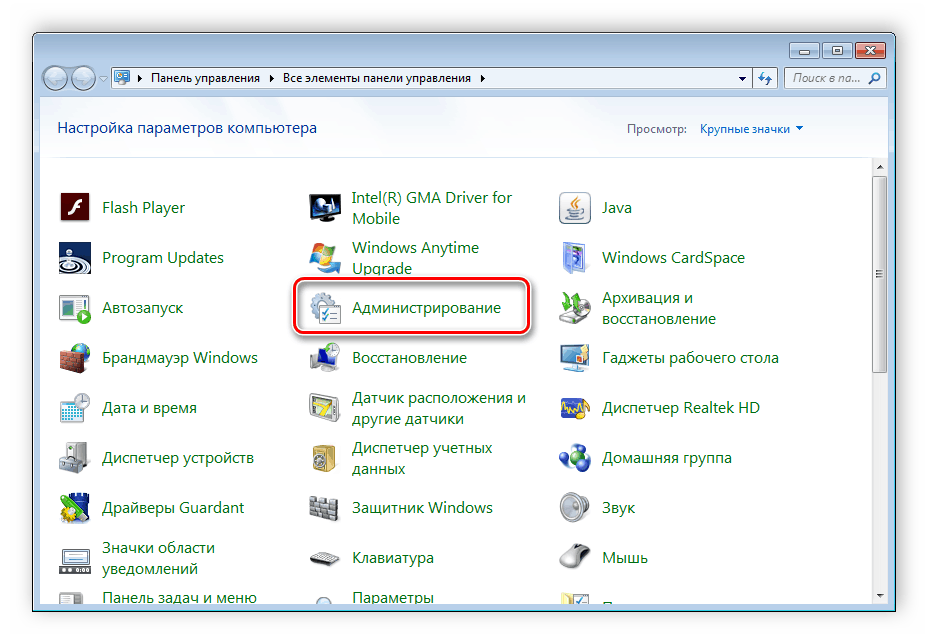
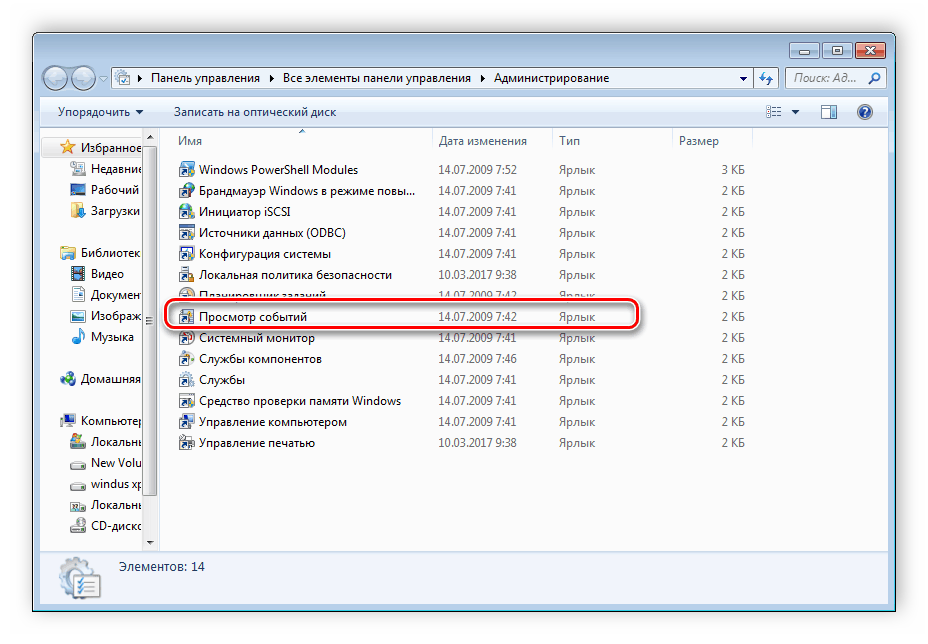
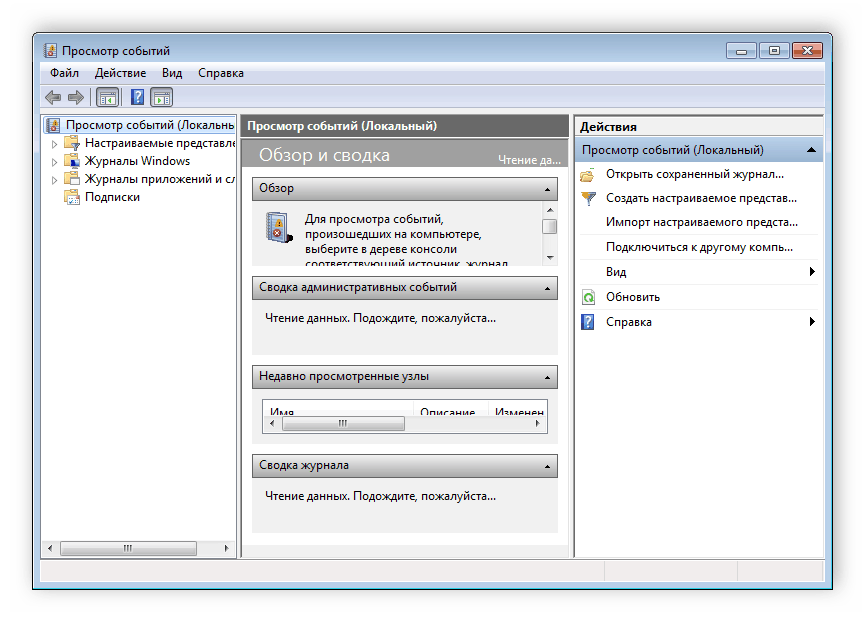
Така перевірка необхідна в тому випадку, якщо помилка з'являється сама по собі. Зазвичай в журналі подій відобразиться код 1722, що означає проблему зі звуком. У більшості інших випадків вона криється в зв'язку з зовнішніми пристроями або помилками в файлах. Давайте докладніше розберемо всі способи вирішення проблеми з сервером RPC.
Спосіб 1: Код помилки: тисяча сімсот двадцять два
Дана проблема є найпопулярнішою і супроводжується відсутністю звуку. В цьому випадку відбувається неполадка з декількома службами Віндовс. Тому користувачеві досить лише виставити ці настройки вручну. Здійснюється це дуже просто:
- Перейдіть в «Пуск» і виберіть «Панель управління».
- Відкрийте «Адміністрування».
- Запустіть ярлик «Служби».
- Виберіть службу «Засіб побудови кінцевих точок Windows Audio».
- У графі «Тип запуску» необхідно встановити параметр «Вручну». Не забудьте застосувати зміни.

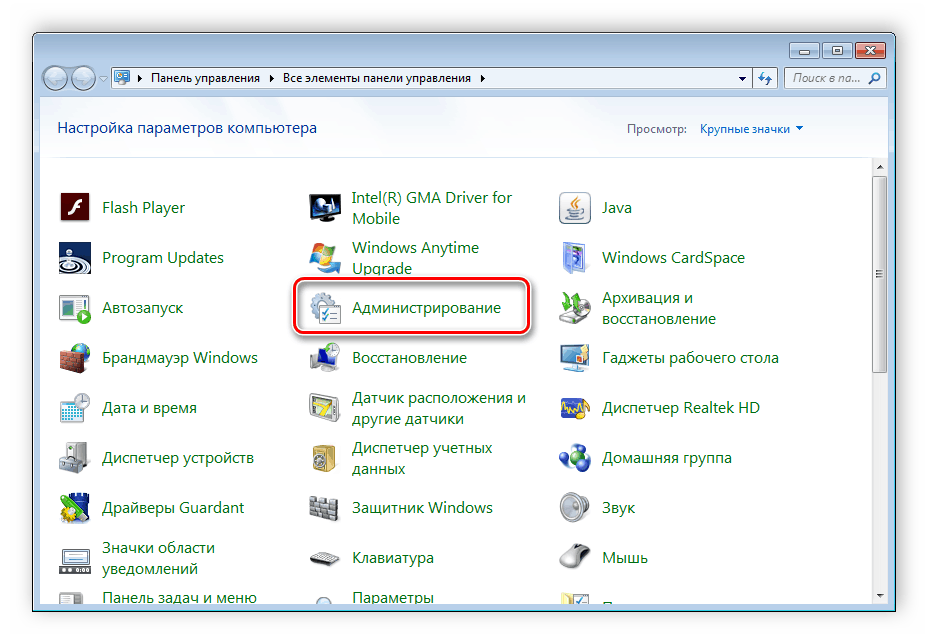
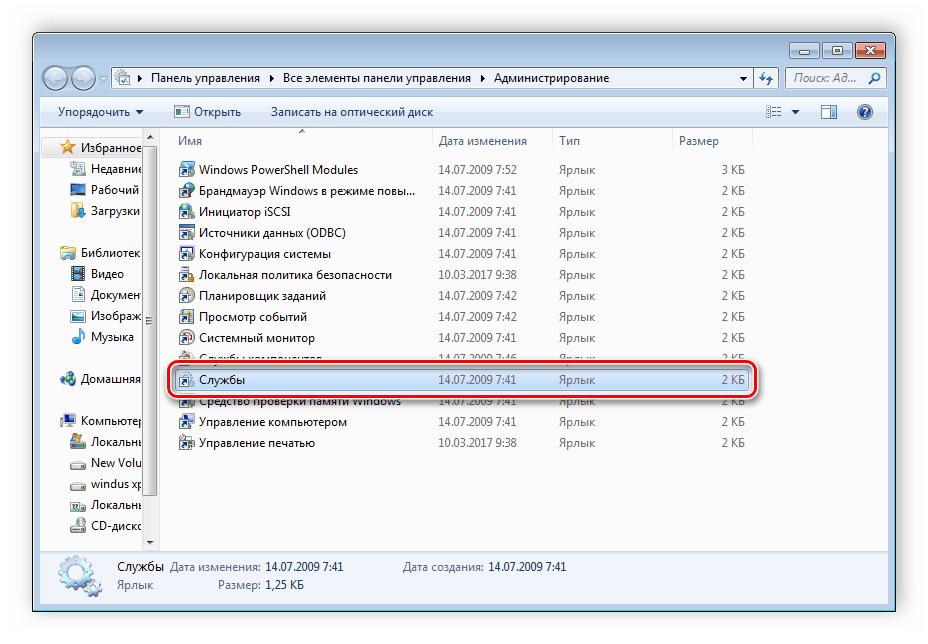
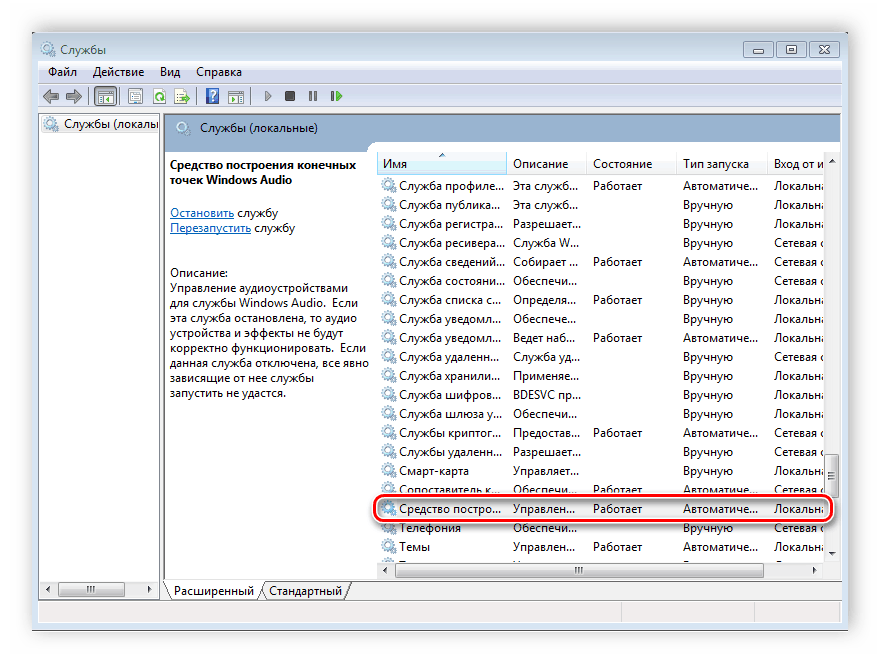
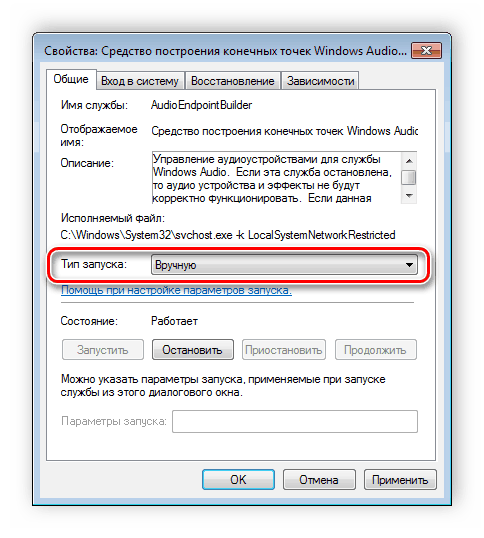
Якщо все ще звук не з'явився або виникає помилка, то в цьому ж меню зі службами потрібно знайти: «Віддалений реєстр», «Харчування», «Сервер» і «Віддалений виклик процедур». Відкрийте вікно кожної служби і перевірте, щоб вона працювала. Якщо на даний момент якась із них відключена, то її потрібно буде запустити вручну за аналогією зі способом описаним вище.
Спосіб 2: Відключення брандмауера Windows
Захисник Віндовс може не пропускати деякі пакети, наприклад, під час спроби надрукувати документ. В такому випадку ви отримаєте помилку про недоступному RPC-сервісі. В такому випадку брандмауер буде потрібно тимчасово або назавжди відключити. Зробити це можна будь-яким зручним для вас способом.
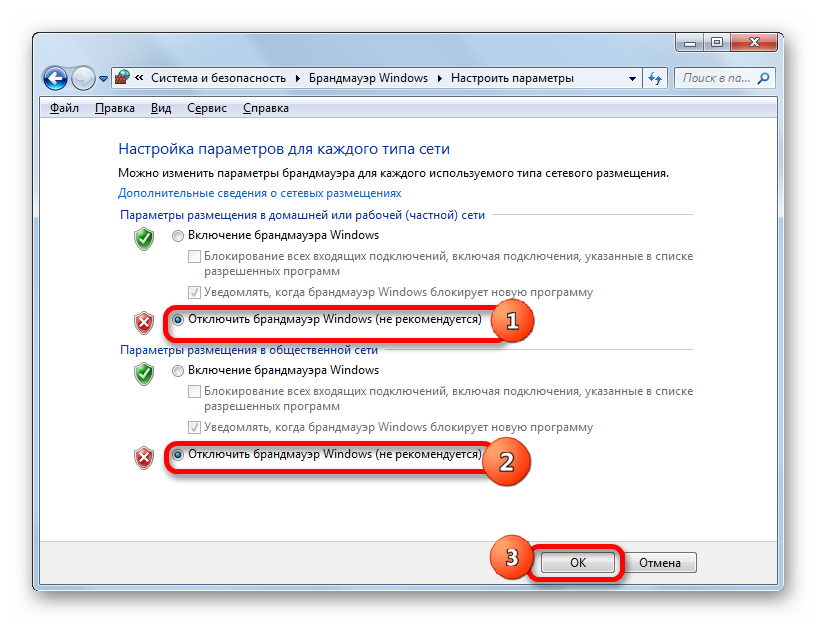
Більш докладно про відключення даної функції читайте в нашій статті.
Детальніше: Відключення брандмауера в Windows 7
Спосіб 3: Ручний запуск завдання services.msc
Якщо проблема виникає під час старту системи, то тут може допомогти ручний запуск всіх сервісів за допомогою диспетчера задач. Виконується це дуже просто, потрібно зробити всього кілька простих дій:
- Натисніть клавіші Ctrl + Shift + Esc для запуску диспетчера задач.
- У спливаючому меню «Файл» виберіть «Нова задача».
- У рядок впишіть services.msc
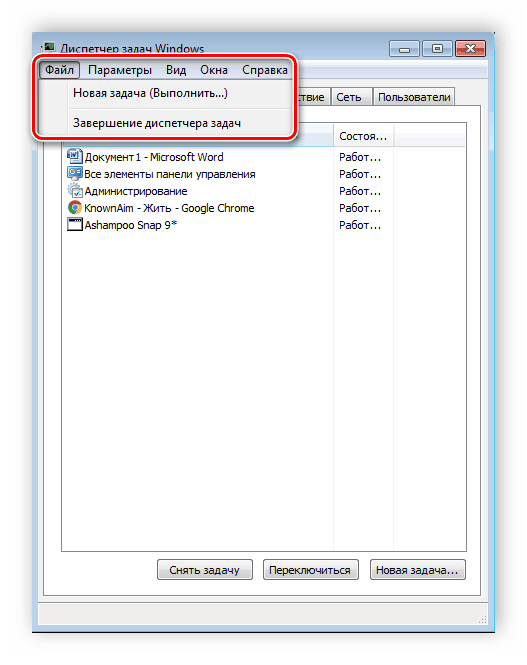

Тепер помилка повинна зникнути, але якщо це не допомогло, то скористайтеся одним з інших представлених способів.
Спосіб 4: Усунення неполадок Windows
Ще один спосіб, який буде корисний тим, у кого помилка виникає відразу після завантаження системи. В цьому випадку потрібно буде використовувати стандартну функцію усунення неполадок. Запускається вона таким чином:
- Відразу після включення комп'ютера натисніть клавішу F8.
- Переміщаючись за допомогою клавіатури за списком, виберіть «Пошук та усунення несправностей комп'ютера».
- Дочекайтеся закінчення процесу. Не вимикайте комп'ютер під час цієї дії. Перезавантаження відбудеться автоматично, і всі знайдені помилки будуть усунені.
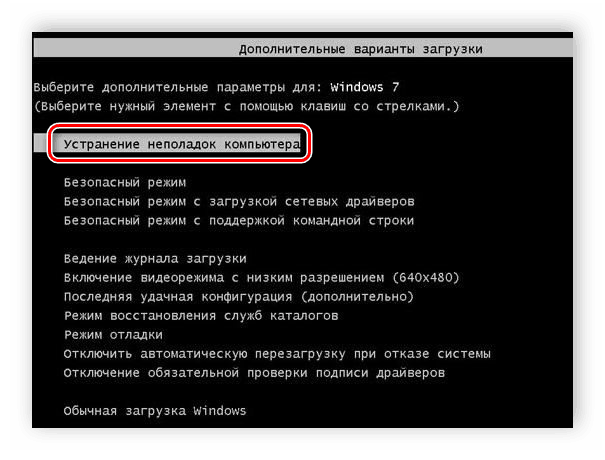
Спосіб 5: Помилка в FineReader
Багато хто використовує програму ABBYY FineReader для виявлення тексту на картинках. Працює вона, використовуючи сканування, а значить, можуть бути підключені зовнішні пристрої, через що і виникає дана помилка. Якщо попередні способи не допомогли вирішити проблему із запуском цього софта, значить залишається тільки цей варіант рішення:
- Знову відкрийте «Пуск», виберіть «Панель управління» і перейдіть в «Адміністрування».
- Запустіть ярлик «Служби».
- Знайдіть службу даної програми, натисніть на неї правою кнопкою миші і зупиніть.
- Тепер залишається тільки перезавантажити систему і запустити ABBYY FineReader ще раз, неполадка повинна зникнути.
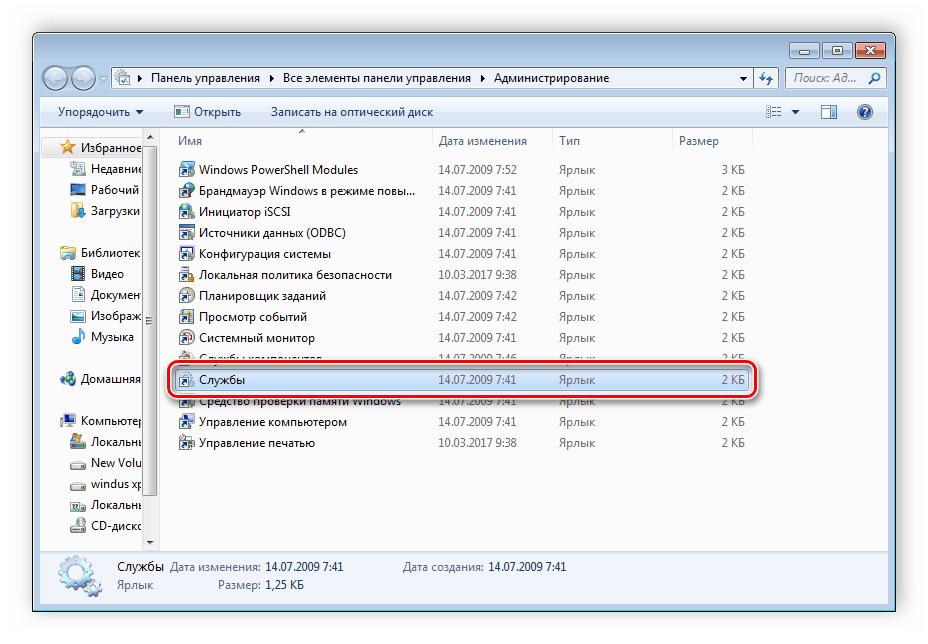
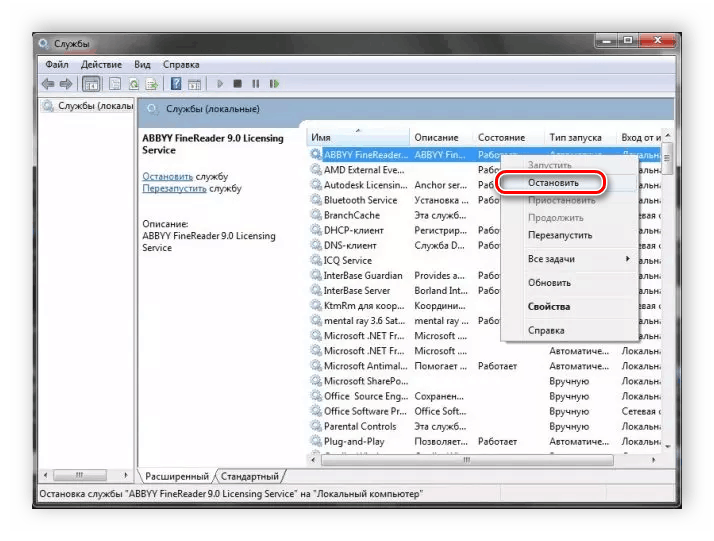
Спосіб 6: Перевірка на віруси
Якщо явище виникає надто часто виявилася за допомогою журналу подій, значить, існує ймовірність, що слабкі місця сервера використовуються шкідливими файлами. Виявити і видалити їх можна тільки за допомогою антивірусу. Виберіть один із зручних способів очищення комп'ютера від вірусів і скористайтеся ним.
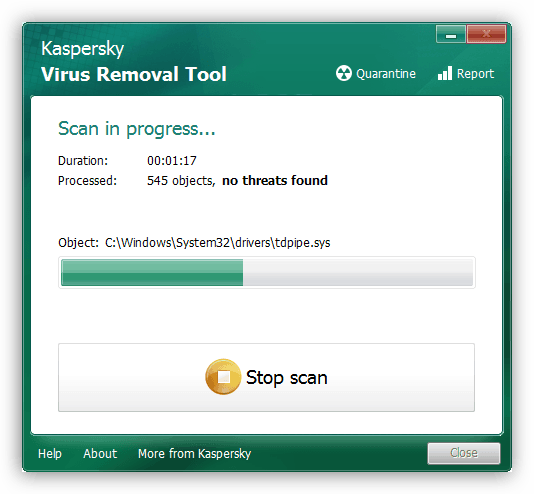
Більш докладно про очищення комп'ютера від шкідливих файлів читайте в нашій статті.
Детальніше: Боротьба з комп'ютерними вірусами
Крім цього, якщо все-таки шкідливі файли були знайдені, то рекомендується помітити антивірус, оскільки черв'як ні виявлено автоматично, програма не виконує своїх функцій.
Читайте також: Антивіруси для Windows
У цій статті ми детально розглянули всі основні способи вирішення помилки «Сервер RPC недоступний». Важливо спробувати всі варіанти, оскільки іноді точно невідомо, через що з'явилася дана проблема, щось одне точно має допомогти позбутися від проблеми.